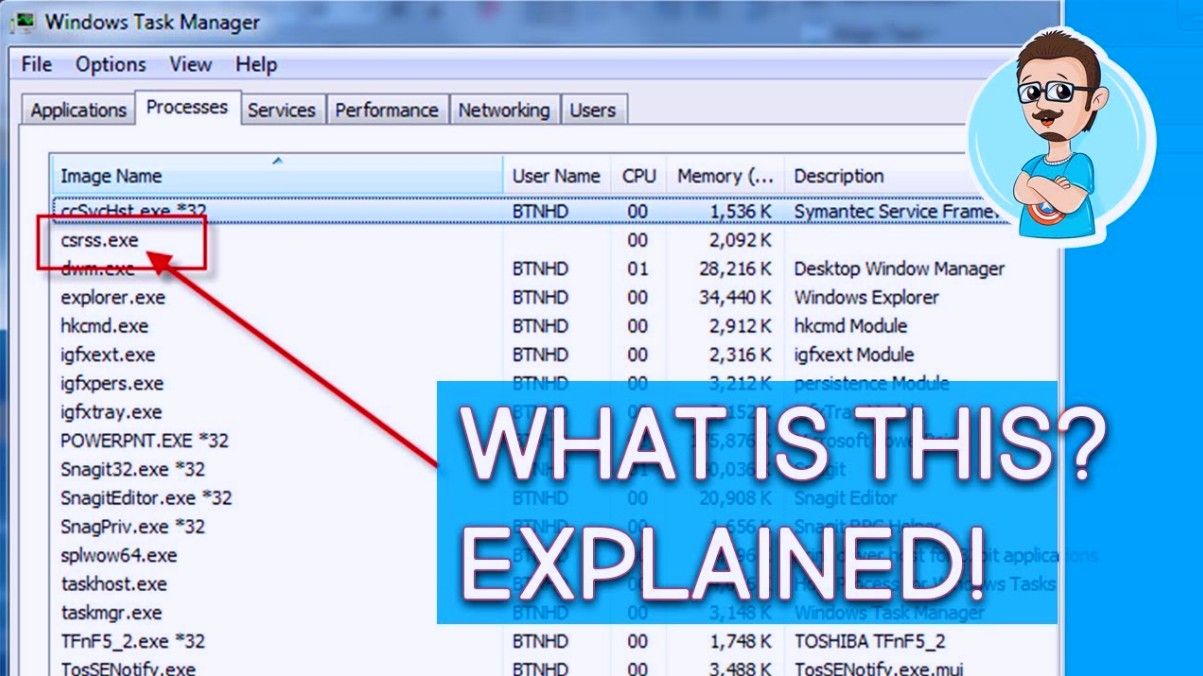le Agent de mise à jour Microsoft Windows (également appelé WUA) est un programme d'agent. Cela fonctionne avec le Services de mise à jour Windows Server pour fournir automatiquement des correctifs. Il est capable d'analyser votre ordinateur et de déterminer la version de Windows que vous utilisez. Cela permet à l'agent de mise à jour d'envoyer de nouvelles mises à jour sur votre appareil, ce qui facilite le processus.
L'agent Windows Update a été introduit pour la première fois pour Windows Vista. Il a remplacé l'application Web Windows Update et le Client de mises à jour automatiques . Comme il s'agit d'une bien meilleure solution pour les mises à jour, Microsoft l'a conservée dans toutes les versions futures.

L'agent Windows Update améliore les fonctionnalités du client Mises à jour automatiques. La navigation sur le site Web de Windows Update était très compliquée pour de nombreux utilisateurs. Ne pas savoir de quelle mise à jour vous avez besoin peut conduire à perte de temps et beaucoup les erreurs.
L'agent Windows Update peut empêcher cela.
iPhone désactivé ne se connecte pas à iTunes
Il peut sélectionner automatiquement, Télécharger et installer mises à jour nécessaires ou recommandées.
Avez-vous déjà eu un crash inopiné de votre ordinateur?
Lorsque vous utilisez le client Windows Update, vous pouvez récupérer plus facilement et plus rapidement . Cela est possible car l'agent utilise une fonctionnalité introduite dans Windows Vista. Windows gère mieux ses fichiers système, ce qui facilite la récupération.
Comment fonctionne l'agent Windows Update?
L'agent de mise à jour recherche et télécharge les mises à jour à partir de sources Microsoft fiables. Ceci comprend:
- Serveur Windows Server Update Services (WSUS)
- Sites Web de mise à jour de Microsoft
- Distribution d'égal à égal (Windows 10)
Une fois que l'agent de mise à jour détecte une nouvelle mise à jour disparu à partir de votre ordinateur, il commence à fonctionner. Vous n'avez pas à passer du temps à rechercher des mises à jour et à essayer de déterminer laquelle installer vous-même.
Vous pouvez gérer l'agent Windows Update dans les emplacements suivants:
installer Windows à partir du lecteur flash USB
- Panneau de commande
- Application Paramètres
- Stratégie de groupe
- Microsoft Intune
- Windows PowerShell
L'agent Windows Update est compatible avec ces versions de Windows:
- Windows Vista
- Windows 7
- Windows 8
- Windows 10
Comment vérifier quelle version de Windows Update Agent est installée?
- Utiliser les API sur WinHTTP (Windows HTTP Services) et téléchargerWuredist.cab.
- Avec Fonctions de cryptographie , vérifiez si le fichier possède une signature numérique de Microsoft. Si une signature numérique ne peut pas être vérifiée, ne continuez pas avec ce fichier.
- Utiliser Interface de décompression de fichier API pour extraire le fichier XML dans Wuredist.cab.
- Déterminez quelle architecture votre ordinateur utilise. Avec les API de Microsoft XML Core Services (MSXML), recherchez le WURedist / StandaloneRedist / architecture nœud.
- Appel IWindowsUpdateAgentInfo :: GetInfo pour déterminer la version actuelle de Windows Update Agent.
Cette méthode ne peut pas vous dire si la version de votre agent Windows Update est la plus récente ou non. Cependant, l'identification de votre version vous permet de faire des recherches et de savoir si vous devez la mettre à jour ou non.
Parties de Windows Update Agent
Microsoft définit cinq parties importantes dans Windows Update Agent:
- Disponibilité du service : Cette partie détecte, télécharge et installe une mise à jour Windows. Il gère également les mises à jour de certains autres programmes.
- Connectivité du serveur : Ceci est une API (Application Program Interface). Il connecte votre ordinateur aux emplacements utilisés par Microsoft pour fournir les mises à jour. Vous pouvez les voir ci-dessus.
- Détection de mise à jour : Scanne régulièrement votre ordinateur pour les mises à jour. Cela vous permet d'automatiser le processus de mise à jour, car vous n'avez pas à rechercher vous-même les mises à jour.
- Mettre à jour les téléchargements : Téléchargements disponibles et mises à jour obligatoires à partir d'emplacements sûrs utilisés par Microsoft. Encore une fois, consultez la liste ci-dessus.
- Mettre à jour l'installation : Installe les mises à jour disponibles.
Modifications apportées à Windows Update Agent dans Windows 10
le opération manuelle de l'agent Windows Update n'est plus pris en charge dans Windows 10 . Il s'agit d'un changement majeur, car toutes les mises à jour sont téléchargées et installé automatiquement . Cela signifie que vous ne pouvez plus sélectionner vous-même les installations et les mises à jour.
Les utilisateurs de Windows 10 ont accès à soutien entre pairs lors de la mise à jour. La bande passante de vos systèmes est utilisée pour distribuer les mises à jour téléchargées à d'autres utilisateurs. Vous pouvez modifier ce paramètre pour distribuer uniquement au sein d'un réseau local.
l'écran d'impression ne fonctionne pas sous Windows 10

Mises à jour cumulatives sont également inclus pour les utilisateurs de Windows 10. Cela signifie que l'agent Windows Update est capable de regrouper les anciennes mises à jour. Par exemple, si des mises à jour ont été publiées en juillet, août et septembre, la mise à jour d'octobre les contient toutes.
Ces mises à jour cumulatives mettent fin à la nécessité de télécharger plusieurs mises à jour. Cela vous évite également d'avoir à redémarrez votre ordinateur plusieurs fois . Mais cela a un inconvénient. Téléchargement et installation de mises à jour résoudre des problèmes individuels n'est plus possible .
Comment mettre à jour l'agent Windows Update
Avant de commencer la mise à jour, vérifiez que votre ordinateur dispose de mises à jour automatiques.
Sous Windows 10, recherchez Paramètres de mise à jour Windows dans votre barre de recherche en bas à gauche de votre écran. Ouvrez la correspondance Les paramètres du système résultat. Sélectionner Options avancées et choisissez Automatique dans le menu déroulant.
Si vous utilisez une ancienne version de Windows, recherchez la version classique Panneau de commande . Sélectionnez le Windows Update et cliquez sur l'icône Modifier les paramètres lien sur la gauche. Sous le Mises à jour importantes , assurez-vous que vous activez les mises à jour automatiques.
Comment mettre à jour l'agent Windows Update sur Windows 10
- Taper Cours dans votre barre de recherche et cliquez sur l'application.

- Taper services.msc et cliquez d'accord . Cela va lancer le Gestionnaire de services.

- Faites défiler vers le bas jusqu'à ce que vous localisiez Windows Update dans la liste des services.

- Faites un clic droit sur Windows Update et cliquez sur Arrêter .

- Lorsque vous avez réussi à arrêter le service, cliquez avec le bouton droit sur Windows Update encore une fois. Cette fois, cliquez sur Démarrer .

- Fermez le Gestionnaire de services et exécutez Windows Update .
Comment mettre à jour l'agent Windows Update sur Windows 7
- appuie sur le Touche Windows et le Touche R sur votre clavier en même temps. Cela ouvrira la fenêtre Exécuter.

- Tapez services.msc et appuyez sur le d'accord bouton.
- Une nouvelle fenêtre apparaîtra. Faites défiler vers le bas et trouvez Windows Update .
- Faites un clic droit sur Windows Update et choisissez Arrêter .

- Faites un clic droit sur Windows Update encore une fois, mais cette fois, choisissez Démarrer .
- Fermez le Gestionnaire de services et exécutez Windows Update .
Comment réinitialiser ou réparer l'agent de mise à jour Windows sur un PC Windows
Rencontrez-vous toujours des problèmes et des problèmes avec l'agent Windows Update? Il peut arriver que la mise à jour vers la dernière version ne soit d'aucune utilité. Heureusement, le réparer est une tâche facile.
Manuel F. Gila créé un script disponible surTech.net. Il vous permet de réinitialiser et de réparer facilement l'agent de mise à jour Windows. Dans le passé, ce processus prenait souvent des heures car de nombreux fichiers devaient être supprimés ou renommés. Le script est capable de le faire en masse, rapidement et efficacement.
Ils ont également publié un logiciel appelé le Réinitialiser l'outil de mise à jour Windows . Vous pouvez le télécharger et l'exécuter de la même manière que le script. Le site Web comprend plus d'informations. Vous pouvez vérifier les fonctionnalités, les exigences, la documentation et les conditions de licence détaillées.
Cette méthode est testée pour fonctionner sur les plates-formes Windows suivantes:
- Windows 10
- Windows 8
- Windows 7
- Windows Vista
- Windows XP
Cette méthode supprime et modifie les fichiers système. Veuillez prendre le temps de lire ces remarques importantes avant de commencer ce processus:
comment changer le dpi de votre souris
- Seul réinitialiser l'agent Windows Update si vous rencontrez des problèmes avec les mises à jour Windows. Si vos mises à jour sont correctes, il n'est pas nécessaire de réinitialiser l'agent.
- Faire un sauvegarde de vos fichiers et de votre système avant de tenter de réinitialiser l'agent Windows Update. Comme écrit dans les conditions d'utilisation, le créateur du script n'assume aucune responsabilité pour les dommages que le script pourrait causer.
- Vous devez disposer des droits d'administrateur sur votre utilisateur pour exécuter le script.
Lorsque vous avez terminé de suivre les étapes nécessaires pour exécuter le script en toute sécurité, suivez le guide ci-dessous.
- Cliquer sur ce lien pour ouvrir le fichier Tech.net. Vous pouvez en savoir plus sur le script et son fonctionnement sur ce site Web pour vérifier sa fiabilité.
- Clique sur le ResetWUEng.zip bouton à côté de Télécharger.

- Acceptez la licence en cliquant sur je suis d'accord .

- Extrayez le dossier dans le fichier .zip téléchargé quelque part sur votre ordinateur
- Faites un clic droit sur ResetWUEng.cmd puis exécutez en tant qu'administrateur
- Acceptez les conditions générales d'utilisation en tapant Oui .
18 options apparaîtront dans la fenêtre de commande parmi lesquelles choisir. Ce sont tous les outils pour réparer votre système et effectuer divers contrôles. Cependant, tous ne sont pas directement nécessaires pour réinitialiser l'agent Windows Update.

Vous pouvez exécuter une option en saisissant le numéro qui lui est attribué et en appuyant sur la touche Entrée de votre clavier. Par exemple, si vous souhaitez que le script redémarre votre ordinateur, saisissez 18 et appuyez sur Entrée.
Certaines choses que nous recommandons d'exécuter via le script pour réparer l'agent de mise à jour Windows:
- Réinitialiser les composants Windows Update (2)
- Supprimer les fichiers temporaires sous Windows (3)
- Exécutez l'outil de vérification des fichiers système (6)
- Effectuer automatiquement les opérations de réparation (9)
- Supprimer les valeurs de registre incorrectes (11)
- Rechercher les mises à jour Windows (13)
Avertissement : Une fois que vous appuyez sur Entrée pour exécuter l'une de ces options, il n'y a pas de confirmation ni d'annulation du processus. Si vous ne savez pas si vous devez exécuter une option, saisissez un? et appuyez sur Entrée pour accéder à l'aide.
En savoir plus sur l'agent Windows Update est passionnant, car il joue un rôle essentiel dans la santé de votre ordinateur.Gardez toujours l'agent à jour pour vous assurer de ne pas rencontrer d'erreurs lors de la mise à jour.
Si vous recherchez un éditeur de logiciels en qui vous pouvez avoir confiance pour son intégrité et ses pratiques commerciales honnêtes, ne cherchez pas plus loin que . Nous sommes un partenaire certifié Microsoft et une entreprise accréditée BBB qui se soucie d'apporter à nos clients une expérience fiable et satisfaisante sur les produits logiciels dont ils ont besoin. Nous serons avec vous avant, pendant et après toutes les ventes.
code d'arrêt volume de démarrage non montable windows 10
C'est notre garantie à 360 degrés . Alors qu'est-ce que tu attends? Appelez-nous aujourd'hui au +1 877 315 1713 ou envoyez un e-mail à sales@softwarekeep.com. De plus, vous pouvez nous joindre via le chat en direct.